En comparación con las actualizaciones anteriores, iPadOS 15 resultó ser muy pequeño. Sin embargo, hay algunas cosas interesantes que debes conocer para aprovechar al máximo tu iPad.
1. Biblioteca de aplicaciones para iPad
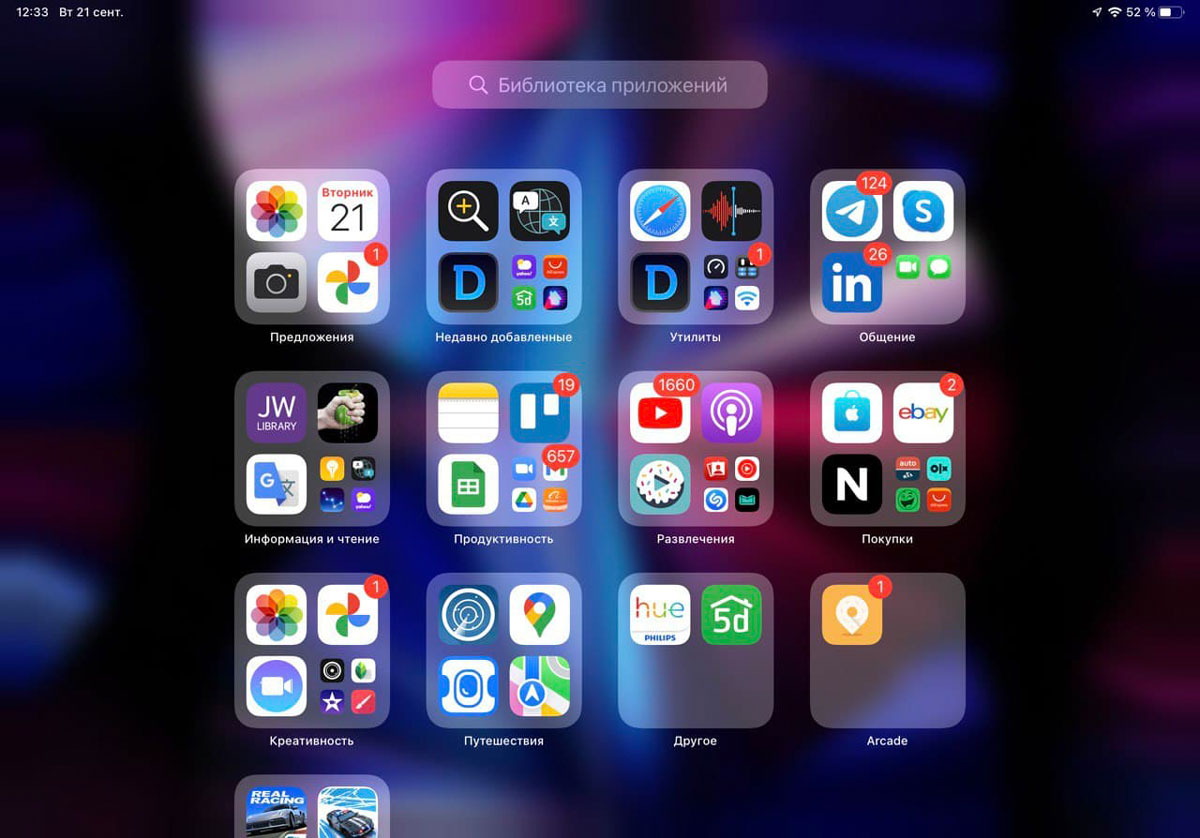
Anteriormente, la biblioteca de aplicaciones solo estaba disponible para iOS 15. Ahora puede deslizar el dedo hacia la izquierda para abrir una lista de aplicaciones que están disponibles en iPad.
La biblioteca de aplicaciones en el iPhone no era la solución más conveniente, por lo que los usuarios se quejaron: es difícil buscar aplicaciones, no es posible clasificarlas manualmente en carpetas e incluso la ubicación cambia con mucha frecuencia. En el iPad, creo que debería ser más conveniente, porque verá la lista completa de carpetas y miniaturas de aplicaciones a la vez. Sin embargo, el problema de clasificación seguirá existiendo.
2. Widgets de la pantalla de inicio
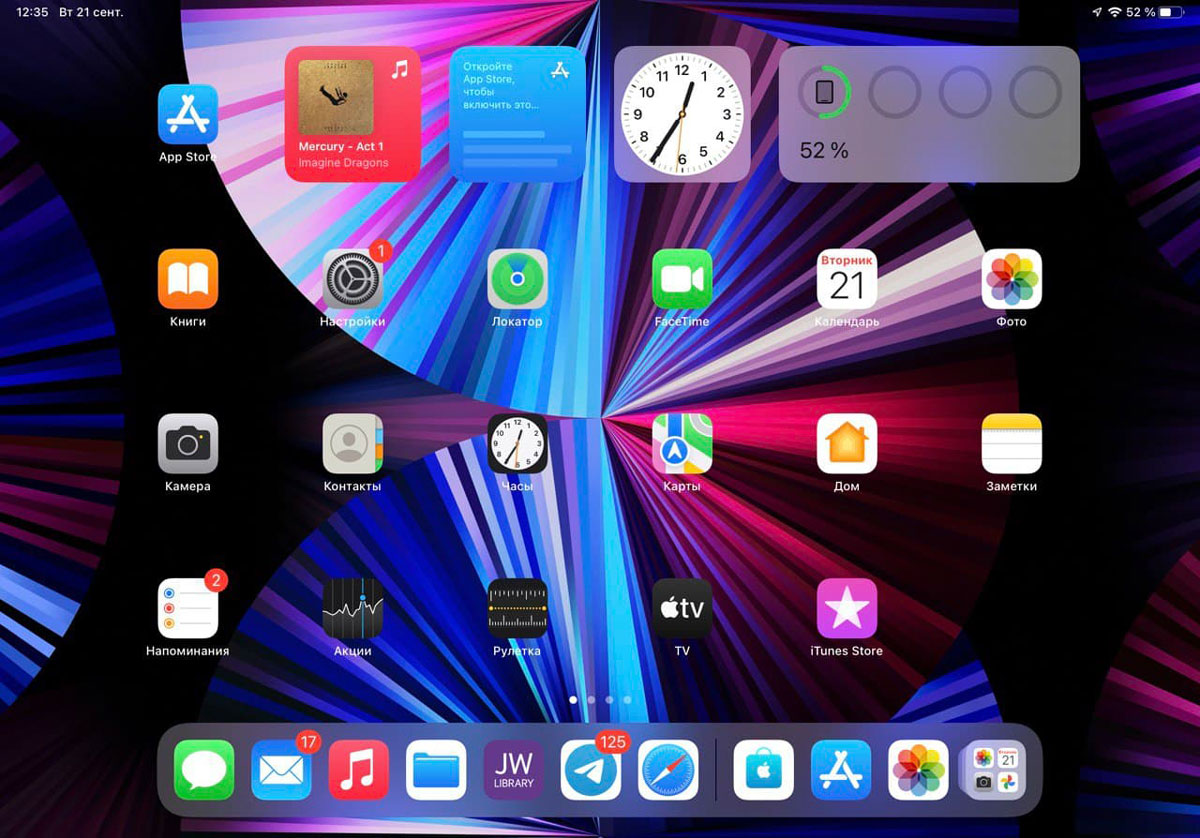
Agregue widgets a su pantalla de inicio para acceder rápidamente a información sobre el clima, promociones, tiempo y carga de sus accesorios. Los widgets se pueden editar a medida, colocar en cualquier área y, por lo tanto, diseñar la pantalla de inicio de su iPad.
3. iPadOS 15 multitarea actualizado
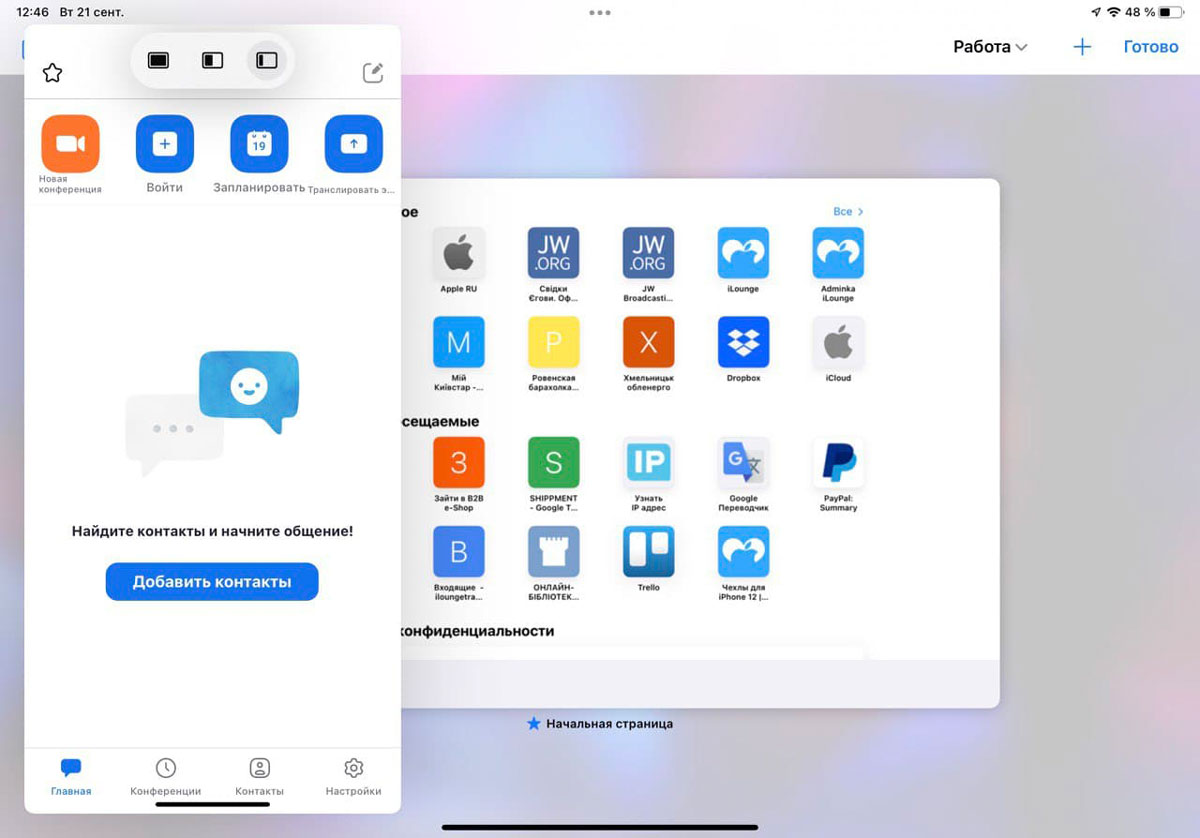
Apple ha actualizado los menús para controlar la multitarea del iPad. Ahora será más fácil trabajar con múltiples aplicaciones, porque puede abrir rápidamente la vista previa de Vista dividida o Vista deslizante a través del nuevo menú, que está oculto detrás de tres puntos.
4. Notas breves
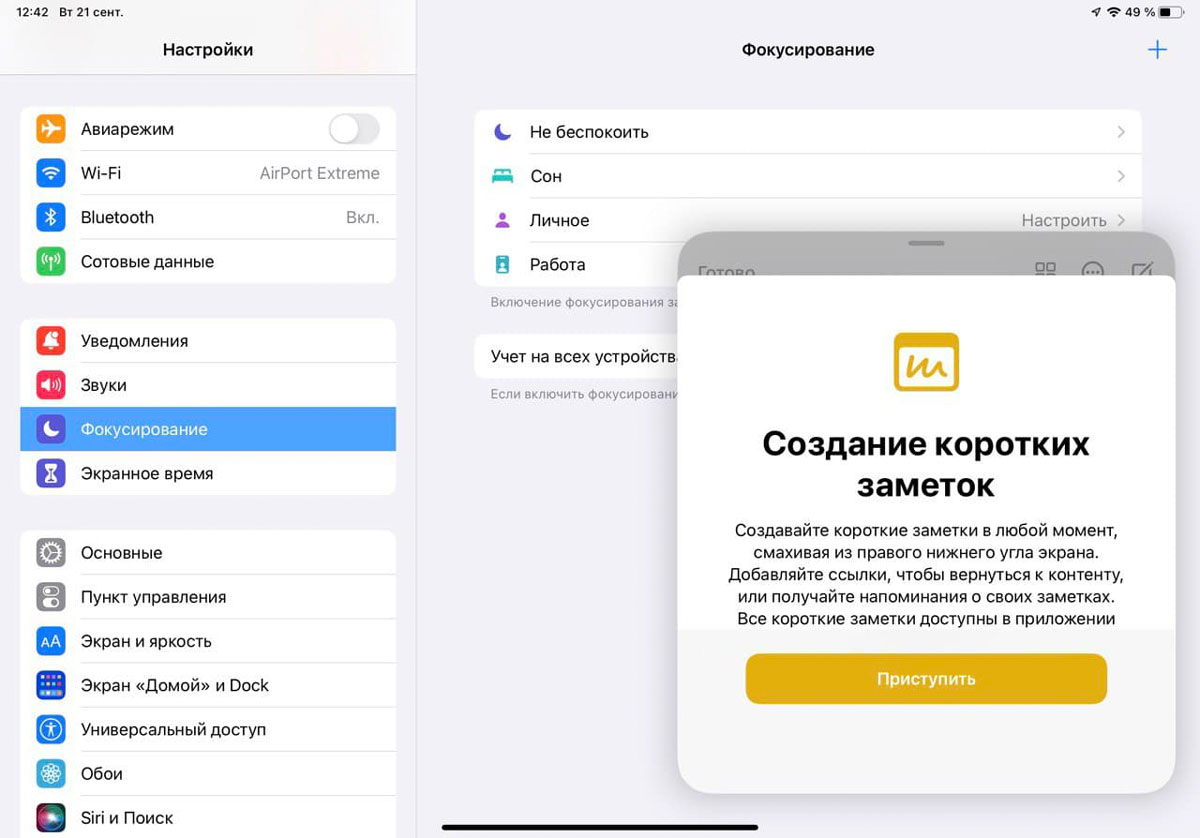
Para agregar una nota rápida, mueva su Apple Pencil a la esquina inferior derecha de su iPad. En la ventana que se abre, ingrese la información necesaria, se guardará en la sección “Notas rápidas” en la aplicación “Notas”.
Apple también facilitó la búsqueda de notas al agregarles etiquetas. Ahora puede agregar etiquetas a sus textos y, al usar la etiqueta en la búsqueda, se le mostrarán todas las notas donde haya dicha etiqueta. Es muy conveniente ordenar pagos y facturas, notas de trabajo.
5. Nodo Wi-Fi privado
Utilice un host privado para proteger sus datos y ocultar su dirección IP. Puede activarlo en Configuración yendo al panel de iCloud en su perfil.
Curiosamente, Apple parece haber bloqueado esta oportunidad en Rusia, como informaron los medios. Funciona de manera constante en Ucrania.
6. Texto en vivo
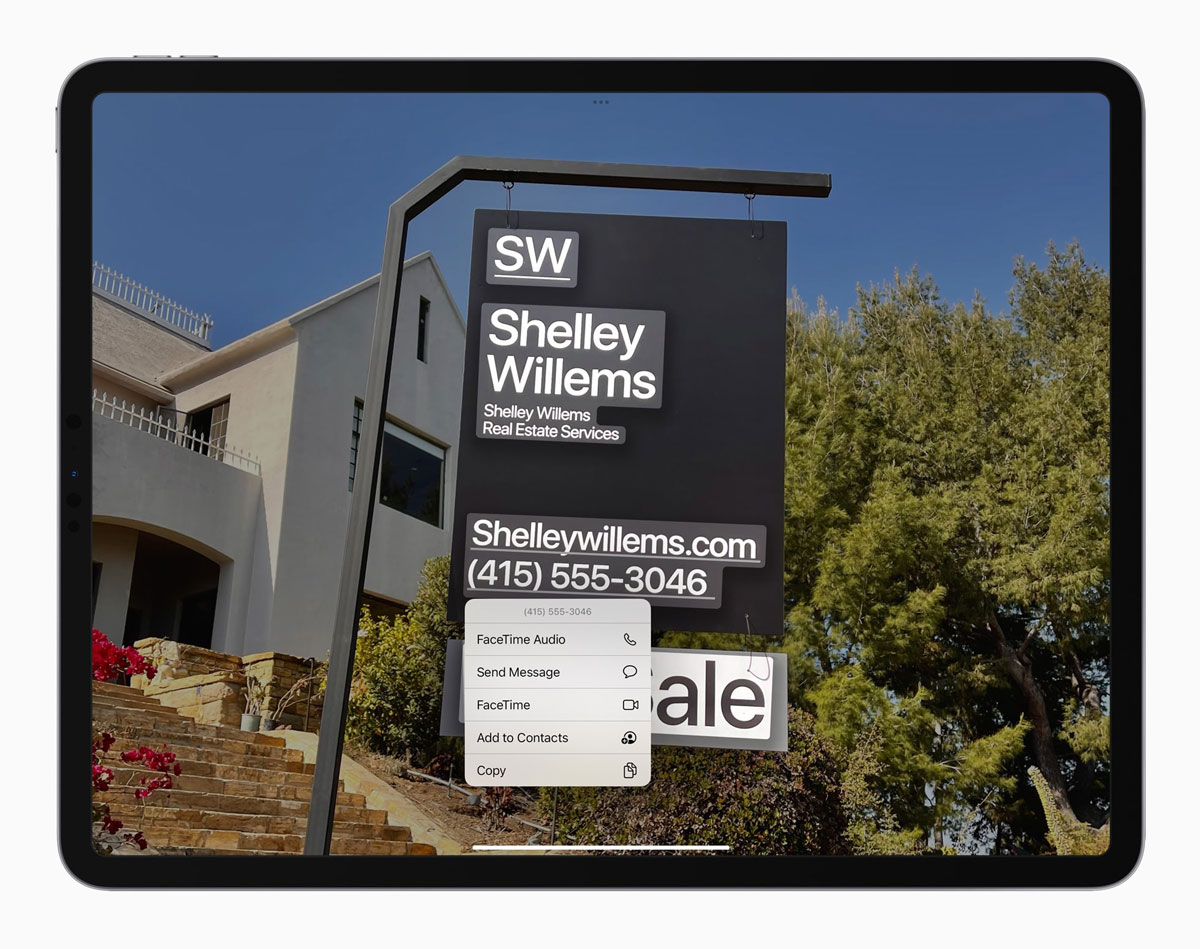
No es muy relevante en Ucrania, porque solo funciona con una muestra de idiomas. Sin embargo, si necesita copiar los datos de una tarjeta de presentación impresa, un correo electrónico escrito, resaltar rápidamente cierto texto en una foto tomada anteriormente es un truco genial.
7. Instale las extensiones de Safari
El navegador Safari en iPadOS 15 ya es compatible con las extensiones de bloqueo de anuncios de SPAM, que puede descargar de la App Store. Con el tiempo, los desarrolladores nos agregarán permisos más interesantes para que Safari funcione mejor en iPad.
8. Control universal
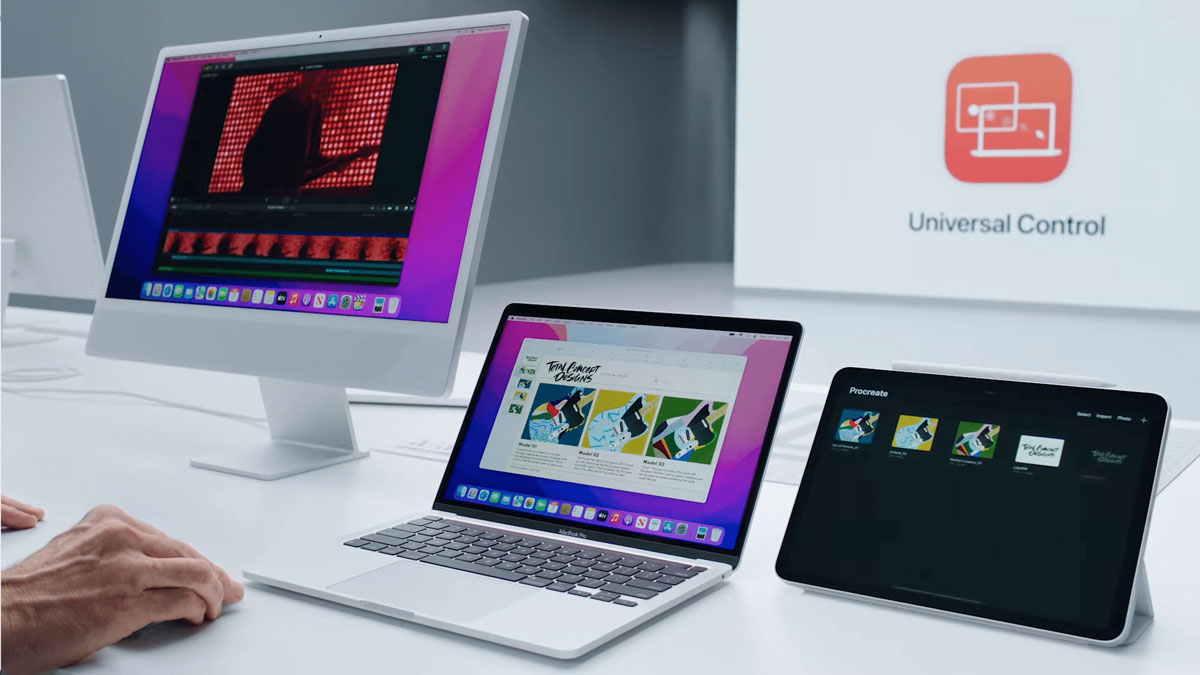
WWDC 2021 mostró una foto genial cuando un Apple Mouse logró controlar sin problemas tres dispositivos Apple a la vez: iPad | MacBook | iMac (2021). Podrá replicar la experiencia de Apple si actualiza su iPad a iPadOS 15, Mac a macOS 12 Monterey, que desafortunadamente se lanzará a finales de este otoño con la nueva MacBook Pro 14.
El chip debería funcionar como un interruptor rápido, en el que ni siquiera notarás el retraso.
9. Modos de enfoque
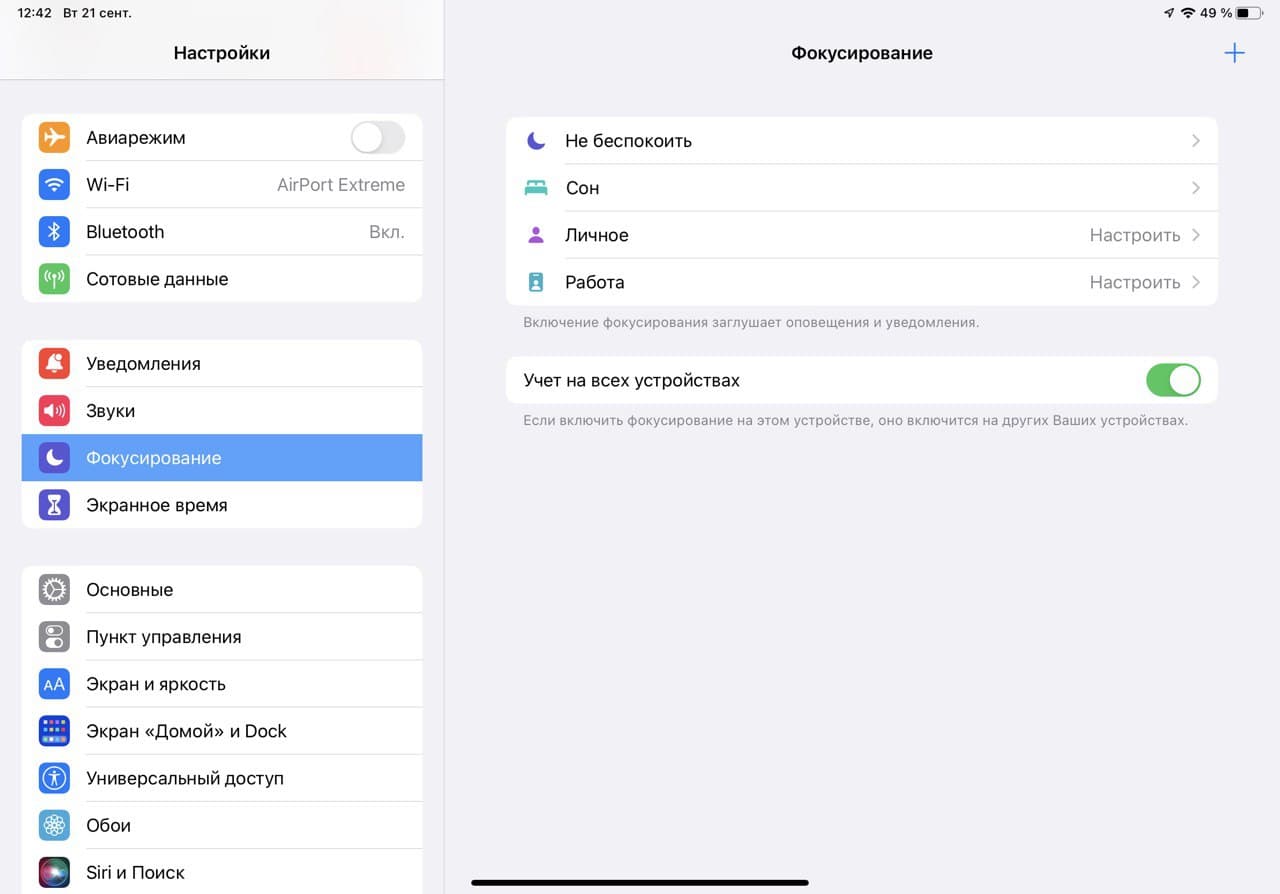
Utilice los modos de enfoque para personalizar las notificaciones y asignar el tiempo de trabajo al personal. Escribimos más sobre cómo configurar su modo de enfoque aquí. Funciona de forma idéntica en el iPhone | iPad, incluso puede sincronizarlos entre sí. Los modos de enfoque cambian automáticamente cuando ingresa a una ubicación específica, lo cual es muy conveniente.
10. Utilice los grupos de pestañas de Safari
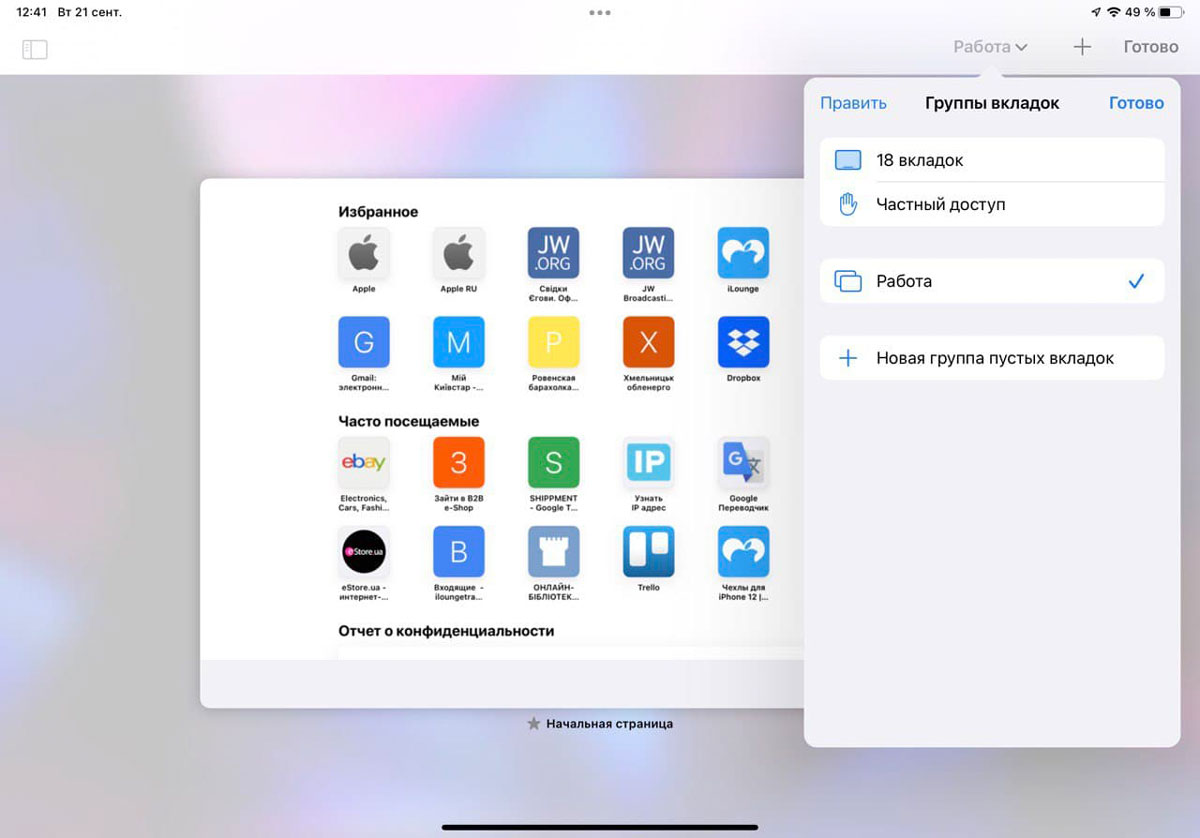
Para organizar su navegador (muchas personas usan el iPad para trabajar / estudiar ahora), ahora puede crear grupos de pestañas en Safari y agregar los sitios que desee. Es conveniente distribuir, por ejemplo, pestañas con todos sus medios favoritos o sitios donde ve programas de televisión / películas.
11. Traducción de la foto
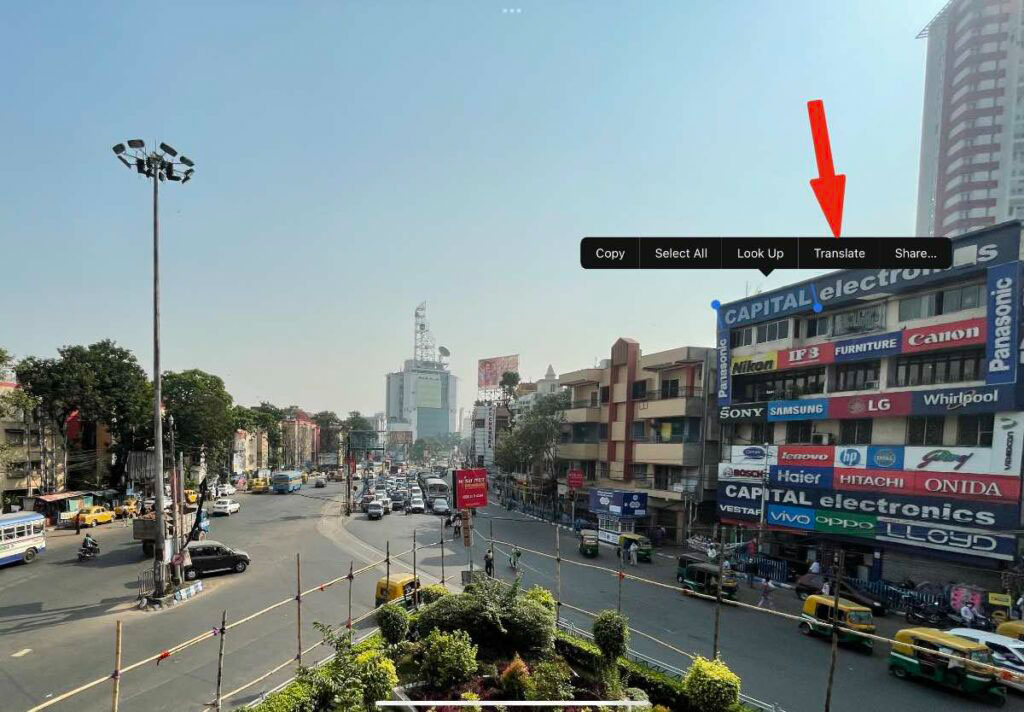
Las ventajas de Live Text también son que puede copiar inmediatamente cierto texto en una foto y hacer clic en “Traducir”. Alternativamente, puede copiar este texto y abrirlo inmediatamente en Safari sin usar “Copiar” – “Pegar”.
12. Búsqueda conveniente en la barra de Spotlight
En la barra de búsqueda, ahora puede buscar imágenes, notas, contactos e incluso artículos de Wikipedia. La búsqueda se ha vuelto más conveniente e inteligente, lo que puede jugar en tus manos si resuelves muchos problemas a través del iPad y quieres ahorrar tiempo.
13. Modo de bajo consumo de energía
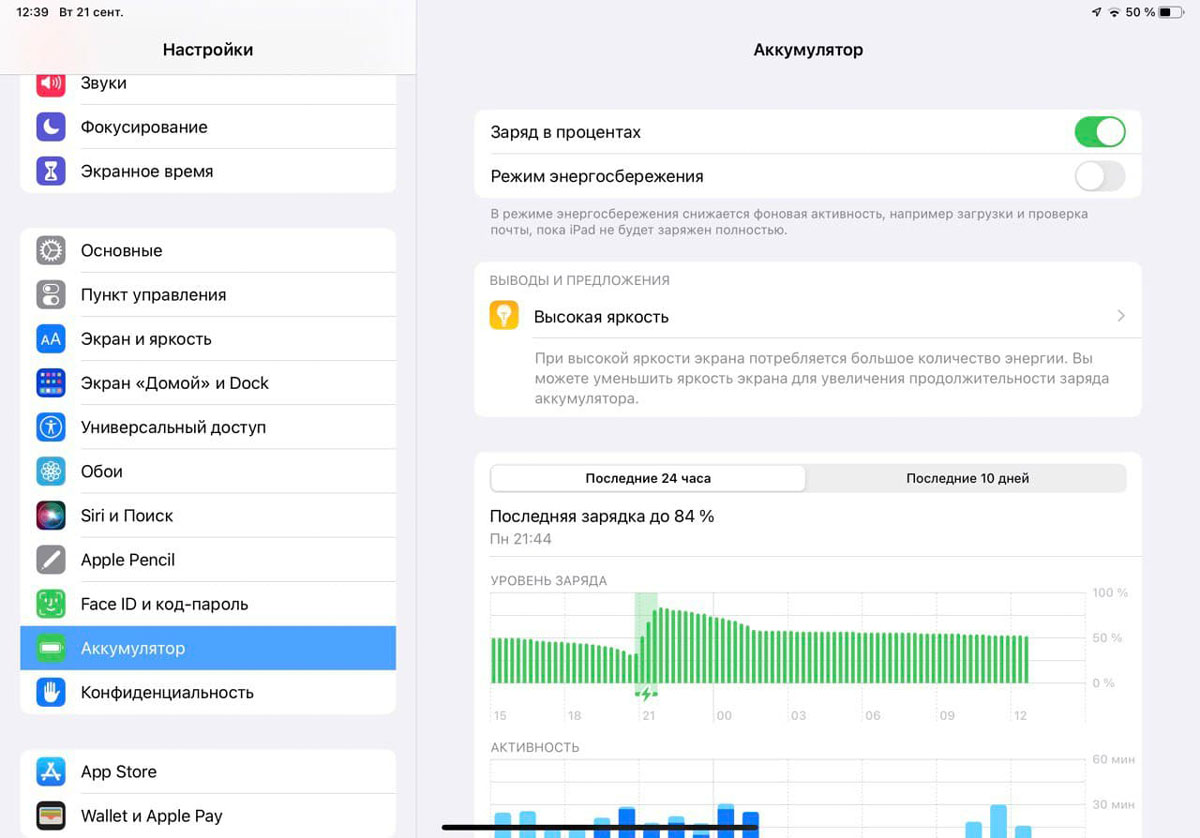
Una función que nos llegó desde el iPhone hasta el iPadOS 15. Ahora puedes activar el modo de bajo consumo en la Configuración del dispositivo, en la pestaña Batería. Esta función le permitirá ahorrar valiosos porcentajes de batería si necesita trabajar con el dispositivo por más tiempo, pero no hay forma de recargarlo. Sin embargo, esto no da el resultado deseado, por lo que es mejor comprar un banco de energía.
14. Cree su propio dominio de correo
Con iPadOS 15, tienes la oportunidad de crear tu propio dominio de correo electrónico, recibir parte de los boletines a tu dirección de trabajo. Además, es conveniente utilizarlo para fines empresariales. Escribimos sobre cómo crear su propio dominio aquí.
15. Edición y visualización de datos de fotografías
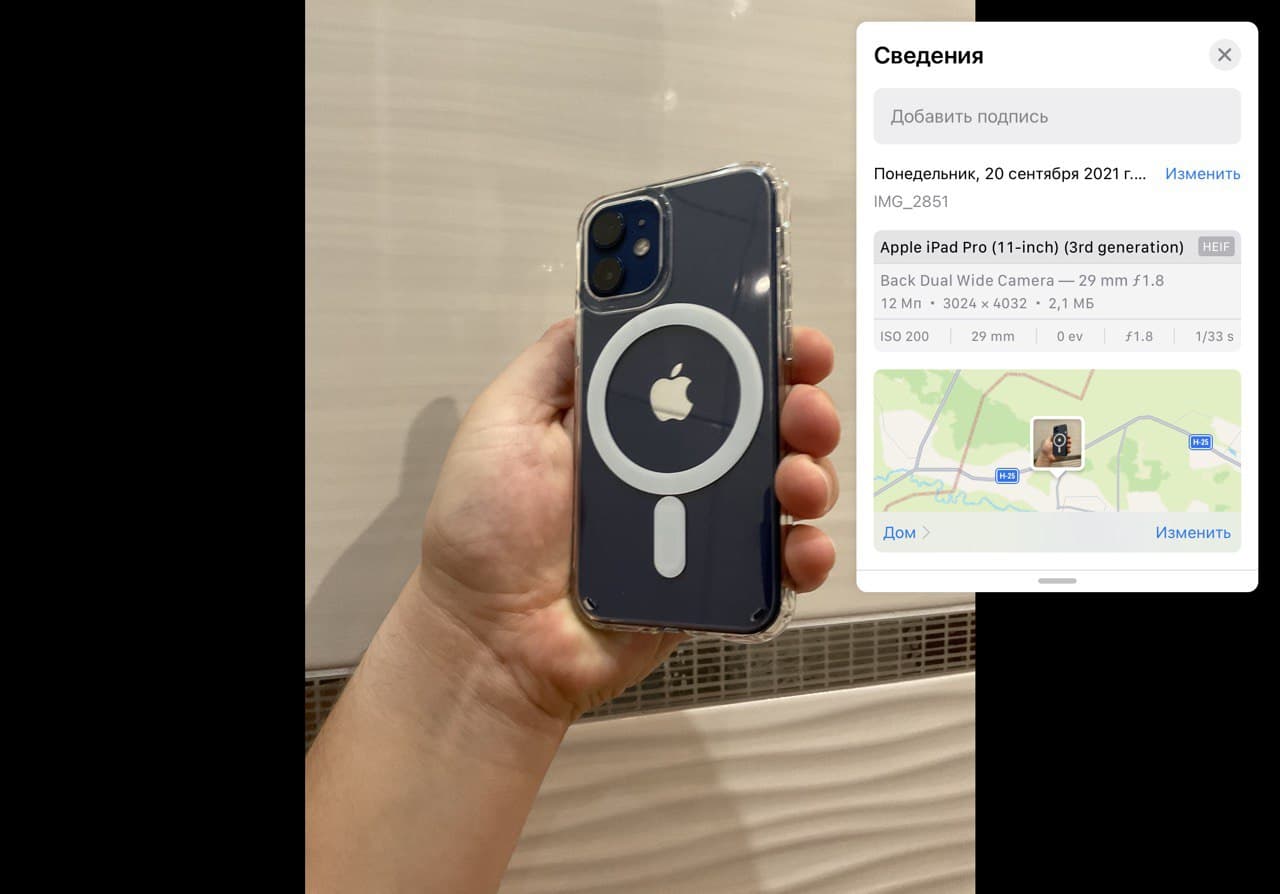
Es importante que los profesionales sepan cómo se tomó una fotografía en particular. Ahora, con iPadOS 15, tiene la capacidad de ver la fuente original de la imagen o datos sobre cómo se tomó y en qué condiciones, con qué configuraciones.
Ahora puede editar la fecha en estos datos.
16. Nuevos atajos de teclado

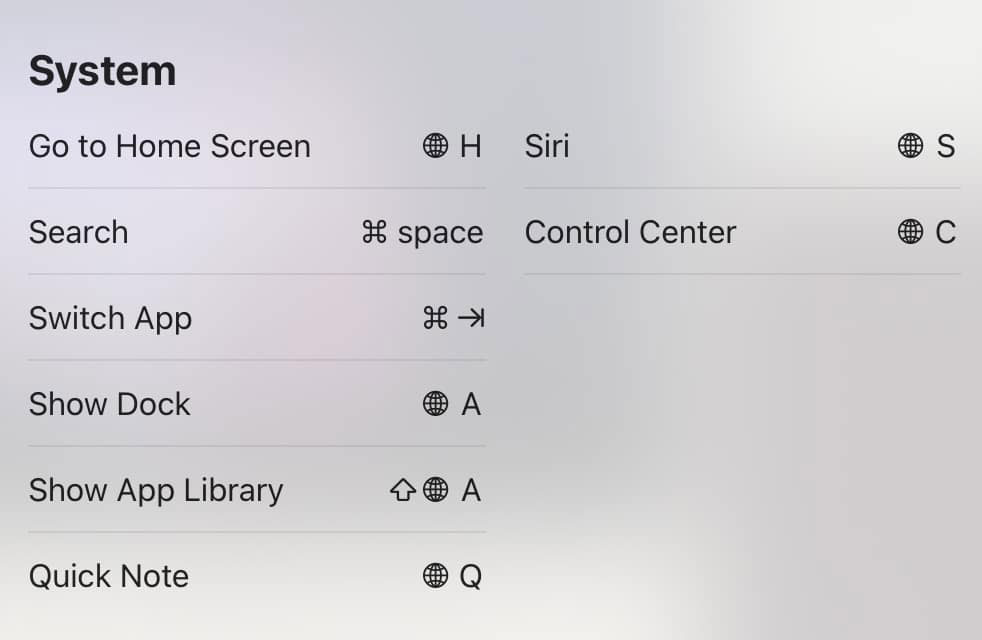
Apple ha agregado nuevos atajos de teclado a iPadOS 15 que funcionarán en todo el sistema operativo. La llave de globo se usa para usarlos.
17. Desactive el host privado cuando esté conectado a Wi-Fi
La conectividad cuando se conecta a la función Sitio privado puede ser un poco lenta en iOS 15 y iPadOS 15. Si no le gusta, puede configurar la función para que se apague automáticamente tan pronto como su teléfono se conecte a Wi-Fi. Para hacer esto, simplemente vaya a Configuración – Wi-Fi y apague iCloud Private Relay.
18. Crea y comparte recuerdos
Puede crear, editar y llenar su biblioteca de recuerdos, que se almacena en la aplicación Fotos. Cambie las fuentes, la música, elimine las diapositivas innecesarias y comparta sus recuerdos.
Conclusión
Claramente, estas no son todas las características interesantes de la actualización, algunas de ellas aparecerán en las próximas versiones de iPadOS 15. Pero mirándolas, podemos decir que la actualización no fue tan pequeña como nos pareció. Es solo que no todos usarán estos chips.
